来源:互联网 | 时间:2024-11-16 19:46:33
win1123h2网络限速怎么解除?相信很多的用户们在更新完win11 23h2版本后发现自己的网络被限速了,那么这是怎么回事?用户们可以右键打开运行,然后找到管理模板-网络选项下的限制可保留带宽来进行设置就可以了。下面就让本站来为用户们来
win1123h2网络限速怎么解除?相信很多的用户们在更新完win11 23h2版本后发现自己的网络被限速了,那么这是怎么回事?用户们可以右键打开运行,然后找到管理模板-网络选项下的限制可保留带宽来进行设置就可以了。下面就让本站来为用户们来仔细的介绍一下Win11 23h2网络被限速解决方法吧。
1、首先右键开始菜单打开“允许”。
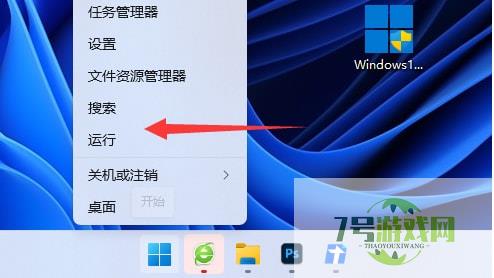
2、接着输入“gpedit.msc”回车打开组策略。
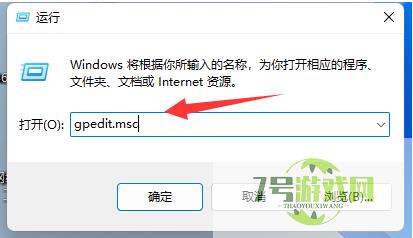
3、然后进入左边“管理模板-网络”选项。
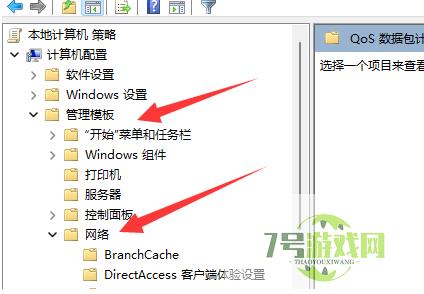
4、随后打开“qos数据包计划程序”下的“限制可保留带宽”。
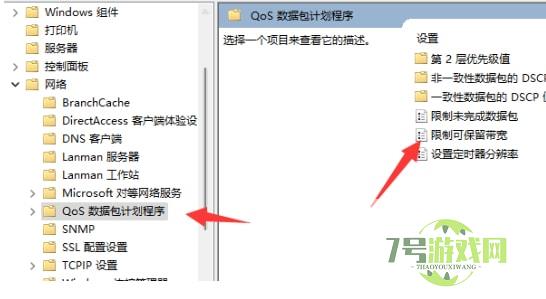
5、最后将它改成“已禁用”并保存即可。
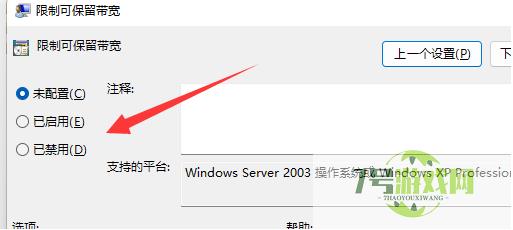
win11磁盘显示感叹号怎么办? win11磁盘上有一个感叹号的解决方法
阅读win11 23H2打开文件夹卡死无响应怎么办? 电脑一打开文件夹就卡死解决办法
阅读Win11如何修改应用获取位置 Win11修改应用获取位置的方法
阅读Win11记事本默认字体怎么更换? 修改记事本默认字体默认字体的技巧
阅读win1显示你的账户已被停用怎么办? win11账户被停用的解决方法
阅读win11玩游戏怎么关闭输入法 win11玩游戏禁用输入法教程
阅读win11怎么修改时间? windows11手动设置系统时间的方法
阅读win11/10更新KB5034122和KB5034123后提示错误0x80070643怎么办?
阅读win11安装错误0x8007371b怎么办? 修复Windows更新错误 0x8007371b多种方法
阅读




